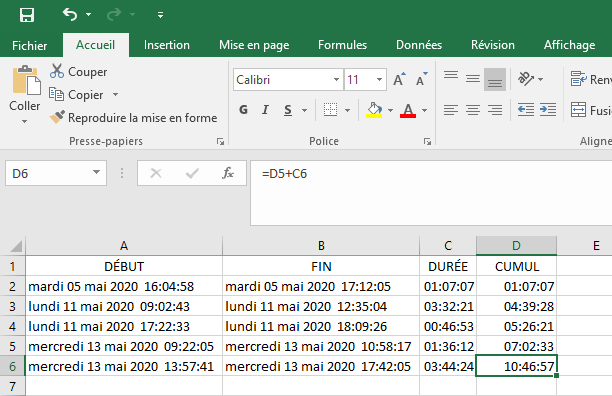Version 1.3 du 30 mai 2025: Légère modification suite aux changements apportés par Google à Android.
Version 1.2 du 6 octobre 2022: Ajout d'une zone de texte pour des notes optionnelles qui seront sauvegardées avec le reste.
Version 1.1 du 21 juin 2020: Meilleure prise en charge des différentes tailles d'écrans. Rajout d'un bouton "A propos".
Description
Permet à partir d'un téléphone ou d'une tablette de mesurer et sauvegarder les temps de travail dans un fichier TXT compatible Excel.
Installation
Téléchargez le fichier pointeuse.apk  depuis votre téléphone à partir de cette page.
depuis votre téléphone à partir de cette page.
Ou sur votre ordinateur puis transférez le sur votre téléphone en le connectant par USB ou par Bluetooth
N'essayez pas par mail car le fichier est considéré comme dangereux par les serveurs de messagerie ce qui est faux.
Par contre vous pouvez vous envoyer le lien de cette page par mail sur votre téléphone.
Installez le sur votre téléphone en double cliquant sur le fichier qui se trouve dans le dossier "Download" du téléphone si vous l'avez téléchargé depuis le téléphone ou là ou vous l'avez mis depuis votre ordinateur.
Vous devrez peut être régler dans les paramètres de sécurité "Sources inconnues", "Autoriser l'installation des applications de sources autres que Play Store".
Mode d'emploi
Vous trouverez sur votre téléphone une icône comme celle tout en haut de cette page web.
Après le démarrage vous trouverez cet écran:
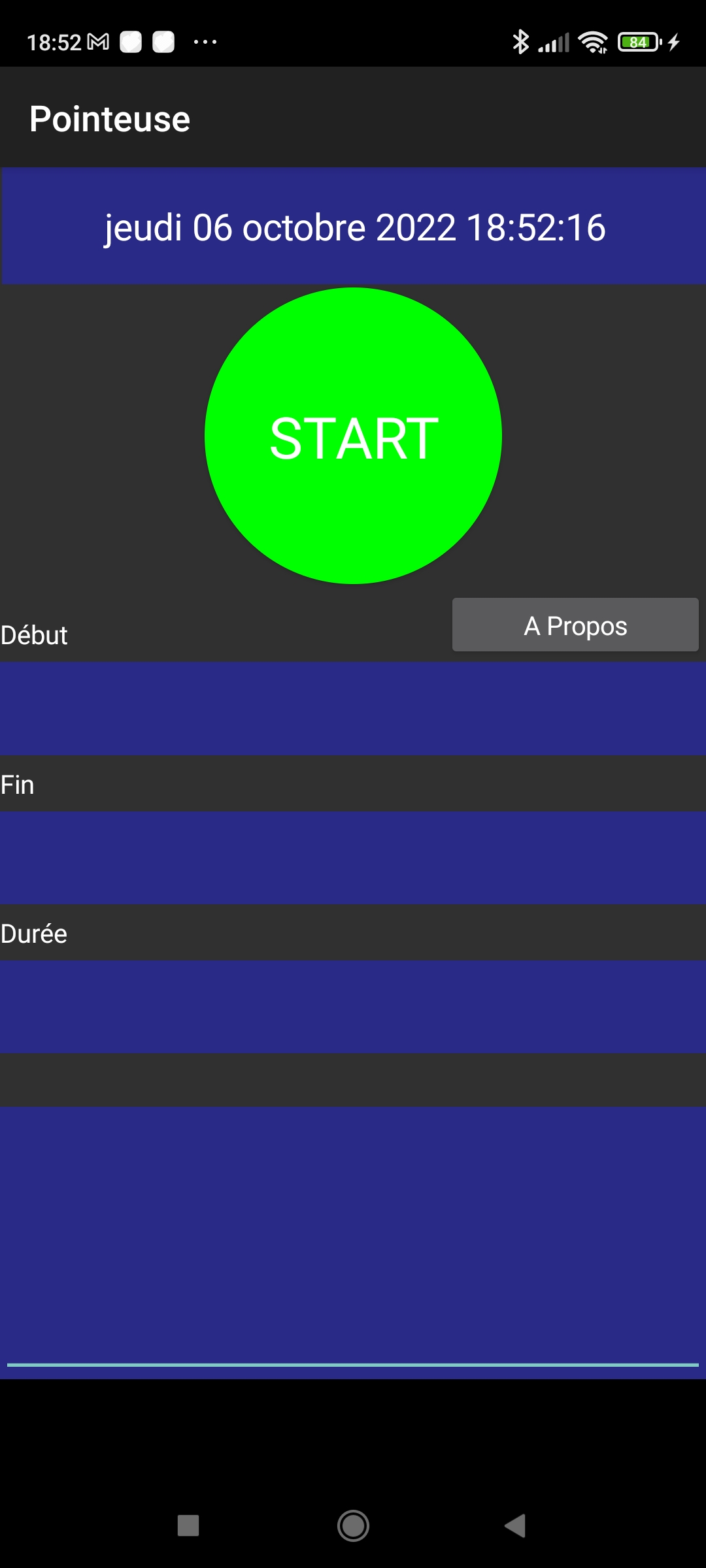
Avec une date et une heure différente puisque se sont les date et heure courantes qui s'affichent.
Appui sur "START"
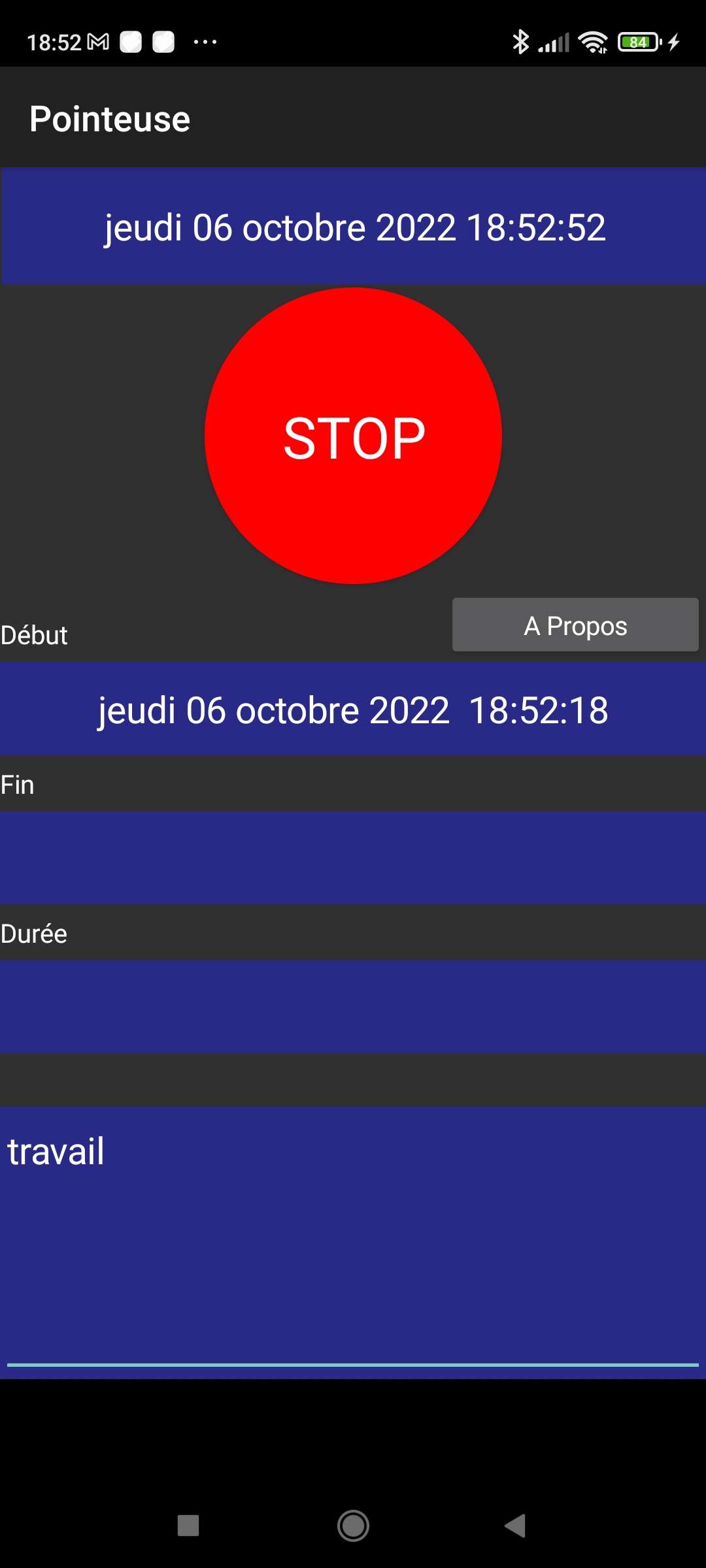
La date et l'heure courante s'affichent dans la zone "Début" et le bouton devient rouge et affiche "STOP".
Quand l'activité dont on doit mesurer la durée est finie, on appuie sur "STOP"
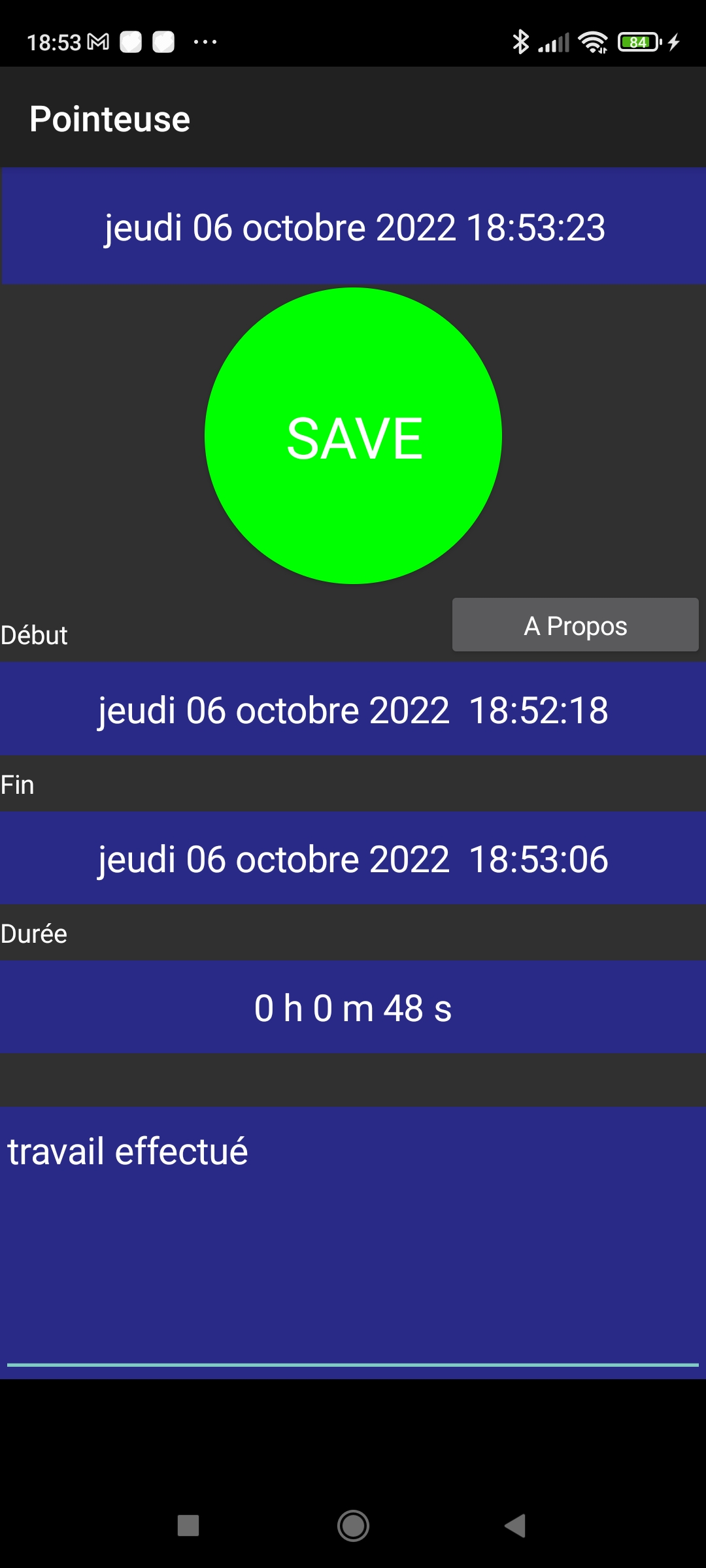
La date et l'heure courante s'affichent dans la zone "Fin", la durée entre "Début" et "Fin" s'affiche dans la zone "Durée" et le bouton devient rouge et vert clignotant et affiche "SAVE".
Un appui sur "Save" permet d'enregistrer les informations dans le téléphone et les zones "Début", "Fin" et "Durée" se vident et le bouton redevient vert avec la mention "START".
L'application est prête pour mesurer une nouvelle durée.
A tout moment, lorsque l'une ou/et l'autre des zones "Début" et "Fin" affiche une date et une heure, on peut la modifier.
Il suffit de cliquer sur une des zones pour afficher une fenêtre permettant de modifier la date et l'heure.

En appuyant sur "Annuler", la fenêtre s'efface et la zone concernée n'est pas modifiée.
En appuyant sur "OK", la fenêtre s'efface et la zone concernée est modifiée ainsi qu'éventuellement la durée.
Si l'application ou le téléphone s'arrête de fonctionner pendant l'utilisation, les informations sont sauvegardées et l'application se retrouvera au redémarrage dans le même état qu'au moment de l'arrêt.
Récupération des données
En connectant le téléphone ou la tablette à un ordinateur, on trouvera dans la mémoire de l'appareil un fichier "Pointage.txt".
A partir de la version 1.3, ce fichier se trouve désormais dans le dossier Documents du téléphone. Si vous aviez déjà un fichier avec une ancienne version, copiez le de la racine de la mémoire du téléphone vers le dossier Documents. Si nécessaire, écrasez le fichier s'y trouvant si vous avez déjà ouvert l'application. Si l'application ne fonctionne toujours pas, supprimez ce fichier et l'application devrait refonctionner avec un fichier vide.
Ces problèmes viennent d'une modification que Google a apporté à Android dans la gestion de l'espace mémoire du téléphone sur les versions récentes et qui peuvent survenir après une mise à jour système Android.
On peut l'ouvrir avec un éditeur de texte (bloc-notes sous PC) et l'on trouvera autant de lignes que de fois où l'on a appuyé sur "SAVE".
Chaque ligne est constituée de : Date et heure de Début, 1 tabulation, Date et heure de Fin, 1 tabulation, durée (et depuis la version 1.3), 1 tabulation, numéro de semaine, 2 tabulations, note.
Exemple:
dimanche 25 mai 2025 06:46:24 → dimanche 25 mai 2025 12:59:20 → 6:12:56 → 21 → → Projections FIF dimanche 25 mai 2025 13:38:59 → dimanche 25 mai 2025 14:54:16 → 1:15:17 → 21 → → Projections FIF lundi 26 mai 2025 15:25:00 → lundi 26 mai 2025 16:22:11 → 0:57:11 → 22 → → bureau mardi 27 mai 2025 09:39:27 → mardi 27 mai 2025 13:04:52 → 3:25:25 → 22 → → bureau mercredi 28 mai 2025 09:10:53 → mercredi 28 mai 2025 12:41:02 → 3:30:9 → 22 → → bureau mercredi 28 mai 2025 13:27:15 → mercredi 28 mai 2025 16:58:22 → 3:31:7 → 22 → → bureau
Il vaut mieux éviter d'utiliser l'application pendant que le téléphone est connecté à l'ordinateur sinon le fichier risque de ne pas se mettre à jour.
Sinon, il faut déconnecter puis reconnecter le téléphone à l'ordinateur pour obtenir le fichier mis à jour.
Il n'est pas conseillé de travailler sur le fichier qui est dans le téléphone mais de faire une copie du fichier sur l'ordinateur.
Insertion des données dans un tableau Excel version 2016
On ouvre un tableau vierge.
Menu "Données", "fichier texte" dans "Données externes".
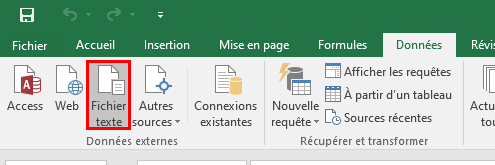
Sélection du fichier "Pointage.txt" là où il a été copié dans l'ordinateur.
Une fenêtre "Assistant d'importation de texte" s'ouvre.
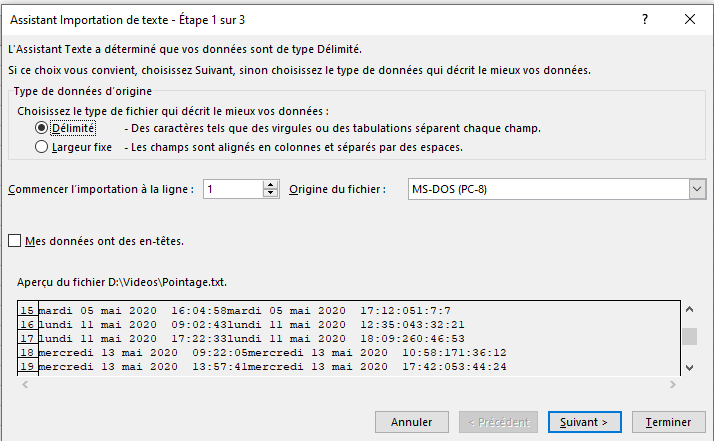
Vérifier que la case "Délimité" soit cochée (par défaut)
On peut choisir à partir de quelle ligne on importe les données que l'on visualise dans le tableau en bas de la fenêtre.
Si l'on ne veut pas de problème avec les voyelles accentuées comme pour le mois de décembre, il faut, dans "Origine du fichier", choisir "65001 : Unicode (UTF-8)"
Sinon on reste avec le choix par défaut: "MS-DOS (PC-8)"
Puis "Suivant"
On vérifie que le séparateur est bien "Tabulation" (par défaut)
Puis "Terminer"
Une autre fenêtre s'ouvre pour demander à quel endroit on veut insérer les données, il suffit de cliquer sur la cellule à partir de laquelle on veut insérer les données puis "OK".
Dans le cas d'un fichier vierge, la cellule A1 sera très bien.
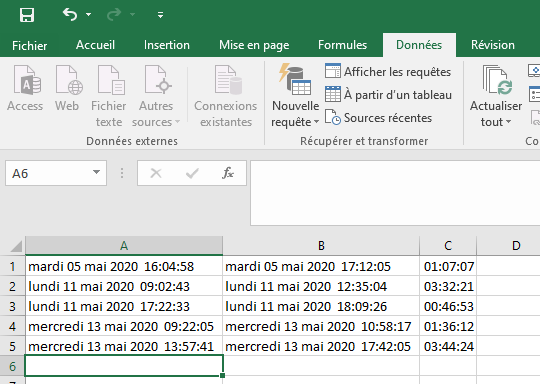
On peut maintenant faire des calculs sur les durées.
Exemple